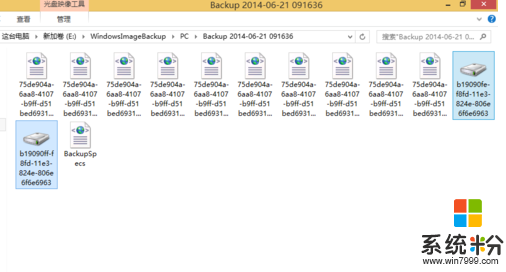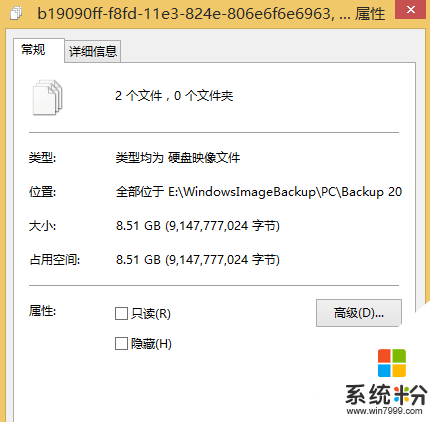很多用戶知道windows8.1係統有備份係統的功能,但是不知道該怎麼設置。備份windows8.1係統需要哪些步驟?大家可以參考以下的方法,備份完windows8.1係統後,我們就再也不擔心係統出現故障,需要重裝啦。
備份windows8.1係統需要哪些步驟:
1、在開始按鈕上鼠標右擊,選擇控製麵板。
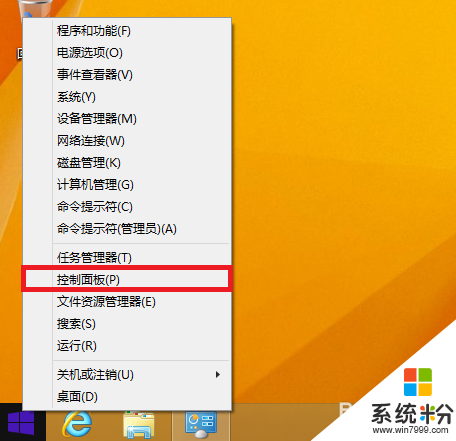
2、在控製麵板中,如果是以類別方式顯示,請點擊“通過曆史文件記錄保存你的文件備份副本”;如果是以大圖標或者小圖標顯示,則找到文件曆史記錄。
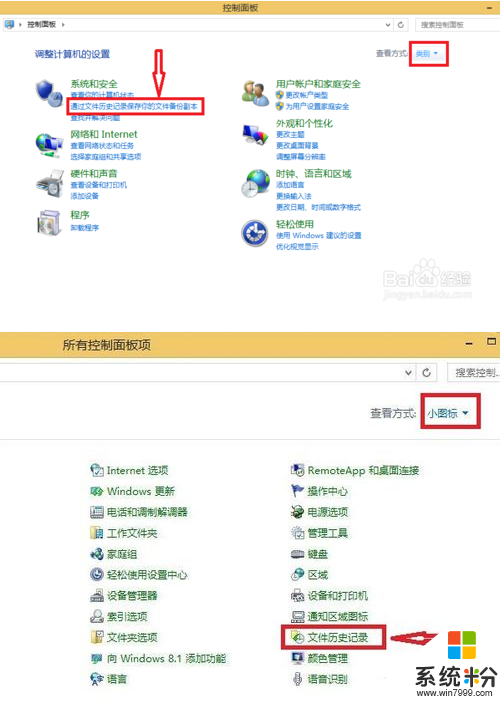
3、點擊左下角的“係統映像備份”
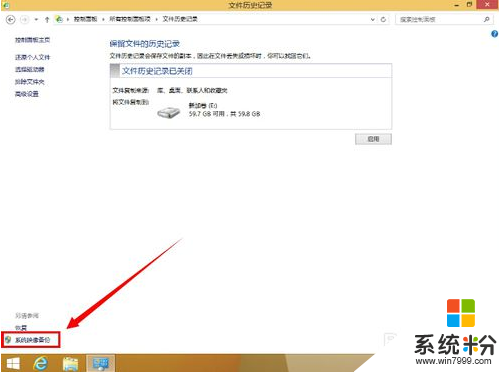
4、係統將搜索可以存放備份的分區或者設備。係統備份不能存放在係統分區,在選擇備份映像存放的分區時不能看到係統分區。
這裏也可以選擇將係統備份存放在網絡中的另一個設備,個人建議,如果有移動硬盤的話,建議將備份放置在移動硬盤中,這樣即使硬盤報廢了,我們的備份也不會損毀。
選擇好備份存放的位置之後,點擊下一步。
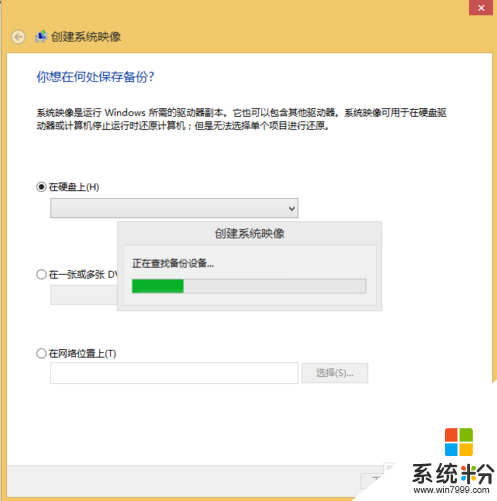
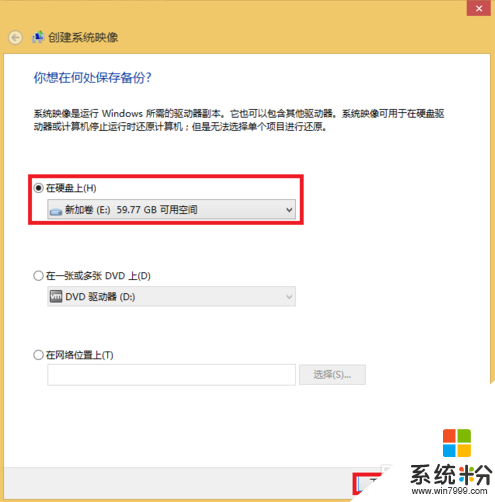
5、係統強製要求備份隱藏係統分區和Windows分區,如果是UEFI啟動的將會有兩個隱藏分區。
如果你的應用軟件安裝在其它分區,應用軟件安裝的分區,否則係統恢複之後可能需要重新安裝應用軟件。
選擇好需要備份的分區之後,點擊開始備份。
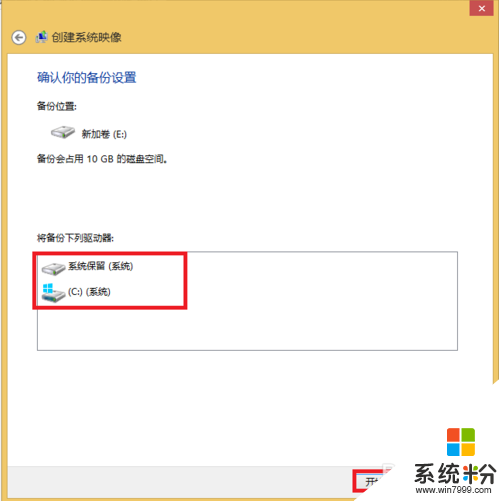
6、等待係統提示完成備份。
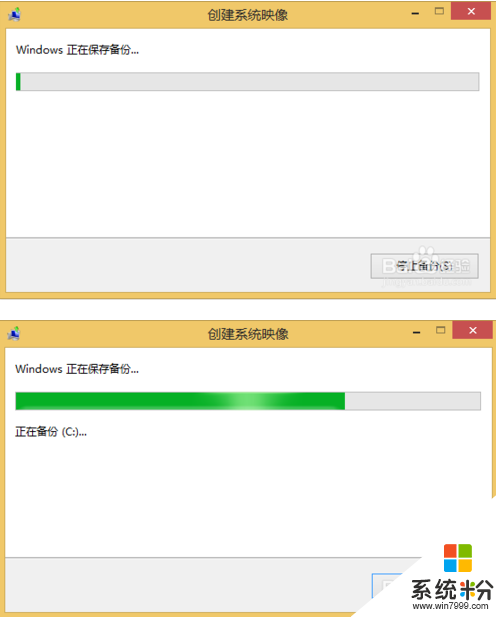
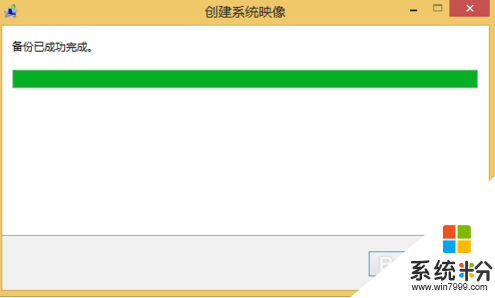
7、到備份位置查看備份,需要提供管理員權限才能查看備份文件。
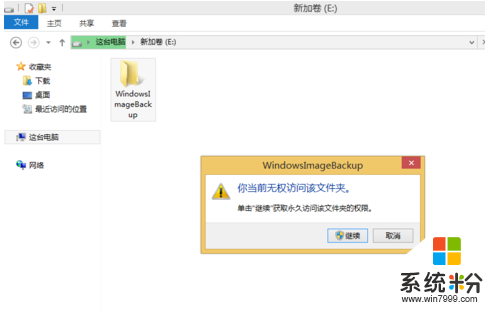
8、備份多少個分區就有多少個映像文件,映像文件還是比較大的。